Utilisation de propriétés pour décrire un produit (Centre des ventes)
Simplifier la gestion et la classification des produits en ajoutant des propriétés de produit dans Dynamics 365 Sales.
Licences et rôles requis
| Type de condition requise | Vous devez disposer d’une |
|---|---|
| Licence | Dynamics 365 Sales Premium, Dynamics 365 Sales Enterprise ou Dynamics 365 Sales Professional Pour plus d’informations : Tarification de Dynamics 365 Sales |
| Rôles de sécurité | Directeur commercial, Responsable Sales Professional ou Vice-président des ventes Pour plus d’informations : Rôles de sécurité prédéfinis pour Sales |
Que sont les propriétés de produit ?
La propriété d’un produit peut être sa taille, sa couleur, un composant, etc. Vous pouvez ajouter des propriétés à une famille, une offre groupée ou à un produit lorsqu’ils sont à l’état Brouillon ou En cours de révision. Les produits, offres groupées et familles enfants héritent des propriétés de leur parent.
L’ajout de propriétés bien définies aux produits réduit le temps passé par vos agents à essayer de trouver les produits possédant les spécifications ou propriétés appropriées pour vos clients lorsqu’ils génèrent des commandes.
Important
- Vous ne pouvez pas définir des prix différents pour les propriétés que vous définissez pour un produit sauf si vous utilisez un moteur de tarification personnalisé.
- Les familles de produits ne sont prises en charge que dans Sales Enterprise et Sales Premium.
Ajouter des propriétés à un produit, une offre groupée ou à une famille
Selon l’application de vente que vous utilisez, effectuez l’une des opérations suivantes :
- Si vous utilisez l’application Centre des ventes,
- Sélectionnez Changer de zone
 dans le coin inférieur gauche du plan de site, puis sélectionnez Paramètres de l’application.
dans le coin inférieur gauche du plan de site, puis sélectionnez Paramètres de l’application. - Dans la zone Catalogue de produits, sélectionnez Familles et produits.
- Sélectionnez Changer de zone
- Si vous utilisez l’application Sales Professional,
- Sur le plan de site, sélectionnez Produits.
- Si vous utilisez l’application Centre des ventes,
Ouvrez le produit, l’offre groupée ou la famille auxquels ajouter des propriétés.
Sous l’onglet Propriétés des produits, sélectionnez Ajouter une nouvelle propriété.
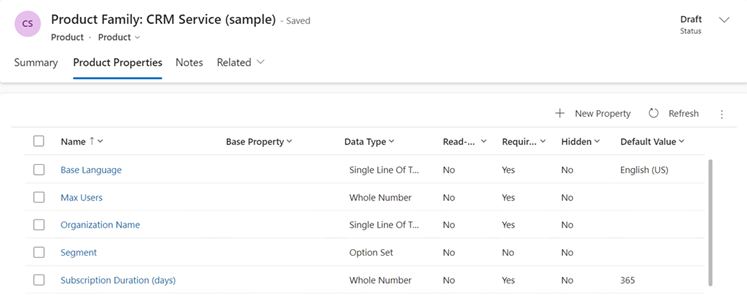
Dans le formulaire Propriété, sous l’onglet Résumé, entrez le nom de la propriété ainsi que d’autres champs au besoin.
Note
Vous pouvez masquer une propriété en définissant Masquée sur Oui. Lorsque vous masquez une propriété, vous empêchez les familles ou les produits enfants d’hériter de cette propriété.
Sous l’onglet Propriétés, sélectionnez un type de données pour la propriété que vous ajoutez.
Par exemple, le tableau suivant présente une liste de propriétés que vous pouvez souhaiter ajouter à une famille de produits Chemise :
Nom de la propriété Type de données Valeurs Couleur Groupe d’options rouge, bleu, jaune, vert Taille Groupe d’options S, M, L Sélectionnez Enregistrer.
Répétez les étapes pour ajouter plusieurs propriétés.
Modification des propriétés d’une famille de produits, de produits ou d’offres groupées
Vous pouvez modifier les propriétés héritées d’un produit individuel ou d’une famille en remplaçant ses propriétés. Par exemple, pour une famille Chemise, la taille peut varier entre S, M et L. Un produit de cette famille héritera de la même propriété. Vous pouvez remplacer la propriété pour définir la taille véritable d’une chemise individuelle sur M.
Ouvrez le produit dont vous voulez remplacer la propriété.
Sous l’onglet Propriétés, ouvrez la propriété à remplacer.
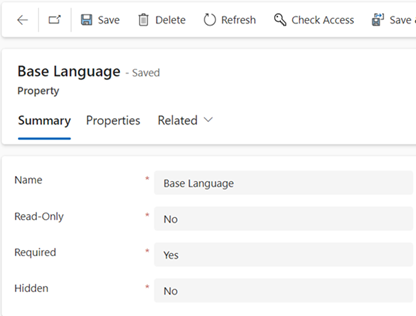
Dans le formulaire Propriétés des produits, sélectionnez Remplacer.
Modifiez les détails si nécessaire, puis enregistrez l’enregistrement de propriétés.
Note
Vous pouvez remplacer les propriétés uniquement pour les produits et les familles ayant hérité des propriétés de leur famille parente.
Dans les cas suivants, vous verrez l’option Remplacer au lieu de l’option Remplacer :
Vous essayez de modifier des propriétés non héritées d’une famille de produits ayant l’état En cours de révision.
Vous essayez de modifier des propriétés héritées et déjà remplacées d’une famille de produits ou d’un produit enfant. Si les propriétés héritées du produit ou de la famille enfant n’ont pas été remplacées, vous verrez l’option Remplacer.
Note
Les familles enfants peuvent avoir leurs propres propriétés en plus des propriétés héritées.
Version de produit
Parfois, les opportunités sont exécutées pendant des périodes prolongées. Pendant ces périodes, le produit associé peut changer ou être retiré. Dans ce cas, l’opportunité doit quand même être menée à son terme.
Lorsque vous révisez un produit et modifiez les propriétés, Dynamics 365 Sales crée automatiquement une nouvelle version du produit et copie les détails de produit du produit existant sur la version plus récente. La nouvelle version du produit contient tous les détails, notamment les tarifs, les relations de produit et les propriétés. Les opportunités déjà créées avec la version antérieure du produit peuvent continuer à faire référence à la version antérieure du produit. Les opportunités qui sont créées une fois le produit révisé ou retiré se rapportent à la version actuelle (plus récente).
Vous ne trouvez pas les options dans votre application ?
Il existe trois possibilités :
- Vous n’avez pas la licence ou le rôle nécessaire. Consultez la section Exigences en matière de licence et de rôle en haut de cette page.
- Votre administrateur n’a pas activé la fonctionnalité.
- Votre organisation utilise une application personnalisée. Consultez votre administrateur pour connaître les étapes exactes. Les étapes décrites dans cet article sont spécifiques aux applications prêtes à l’emploi Centre des ventes ou Sales Professional.
Informations associées
Définition d’un catalogue de produits
Boîte de dialogue Paramètres du système - Onglet Sales
Créer une famille de produits